¿Cómo extraer todas las imágenes de un PDF?

Extraer imágenes de archivos PDF puede ser esencial para diversos fines, como reutilizar gráficos, crear presentaciones o archivar imágenes. Esta guía cubrirá múltiples métodos para extraer imágenes de archivos PDF, desde herramientas simples para principiantes hasta técnicas avanzadas para profesionales.
1. Extraiga imágenes PDF con Adobe Acrobat Pro
Adobe Acrobat Pro es una de las herramientas más potentes y versátiles disponibles para administrar archivos PDF. Una de sus muchas características incluye la capacidad de extraer imágenes de un PDF. Puede seguir los pasos a continuación para extraer imágenes en PDF con Adobe Acrobat Pro:
Paso 1 : Inicie la aplicación y abra el archivo PDF del que desea extraer imágenes.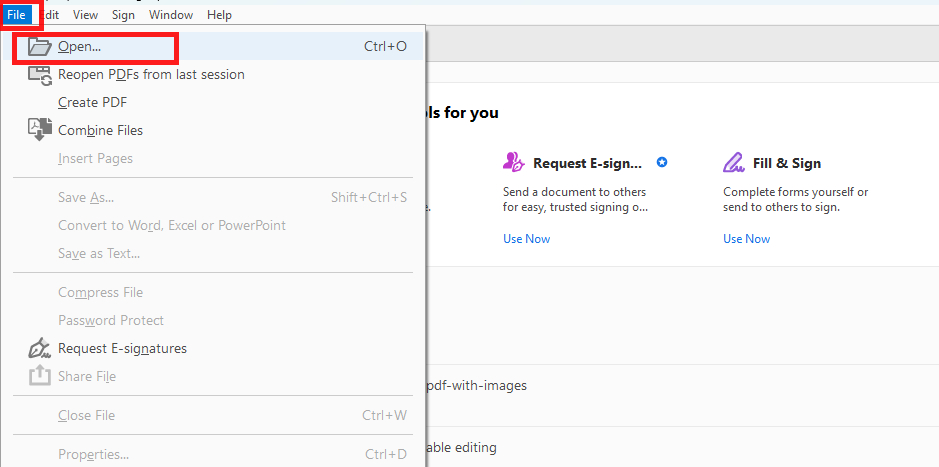
Paso 2 : En el menú superior, seleccione " Herramientas " y luego " Exportar PDF “.
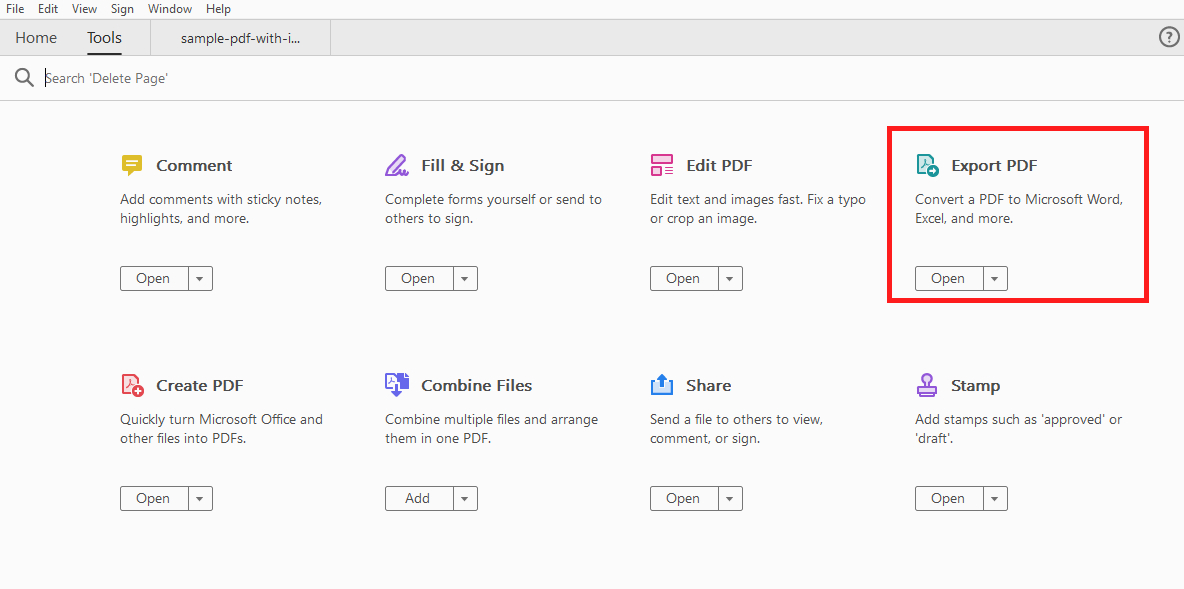
Paso 3 : Elegir " Imagen ”como formato de exportación y seleccione el formato de imagen deseado (por ejemplo, JPEG, PNG, TIFF), luego haga clic en “ Exportar ”Y Adobe Acrobat extraerá y guardará cada imagen por separado en la carpeta de ubicación elegida.
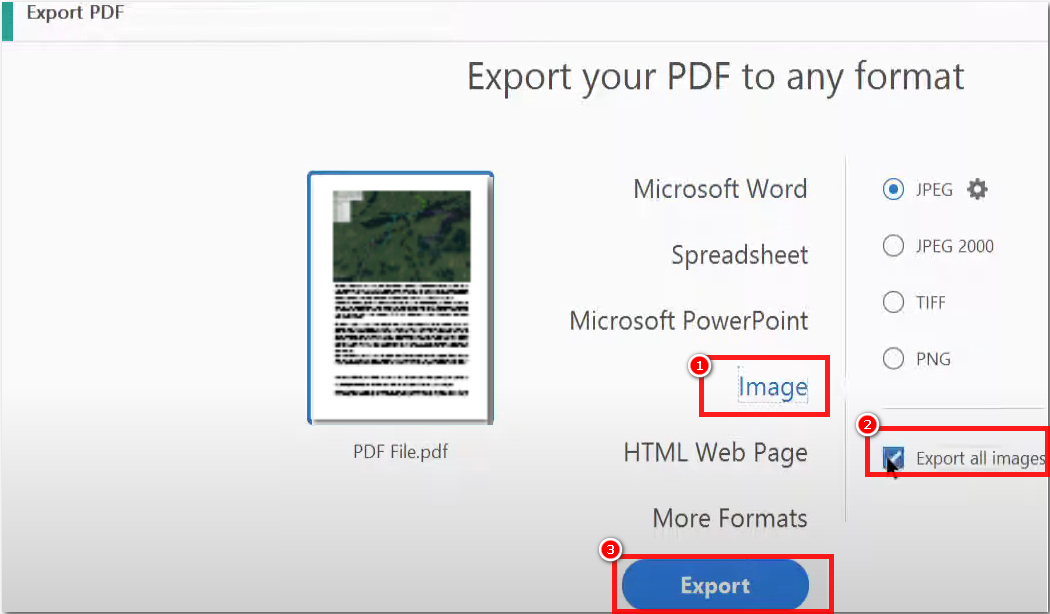
| Ventajas | Contras |
|
|
2. Extraiga imágenes PDF con herramientas PDF en línea
La extracción de imágenes de archivos PDF se puede realizar fácilmente utilizando varias herramientas en línea. Estas herramientas son convenientes ya que no requieren instalación de software y se puede acceder a ellas desde cualquier dispositivo con conexión a Internet.
Para extraer imágenes PDF utilizando una herramienta PDF en línea, siga estos pasos:
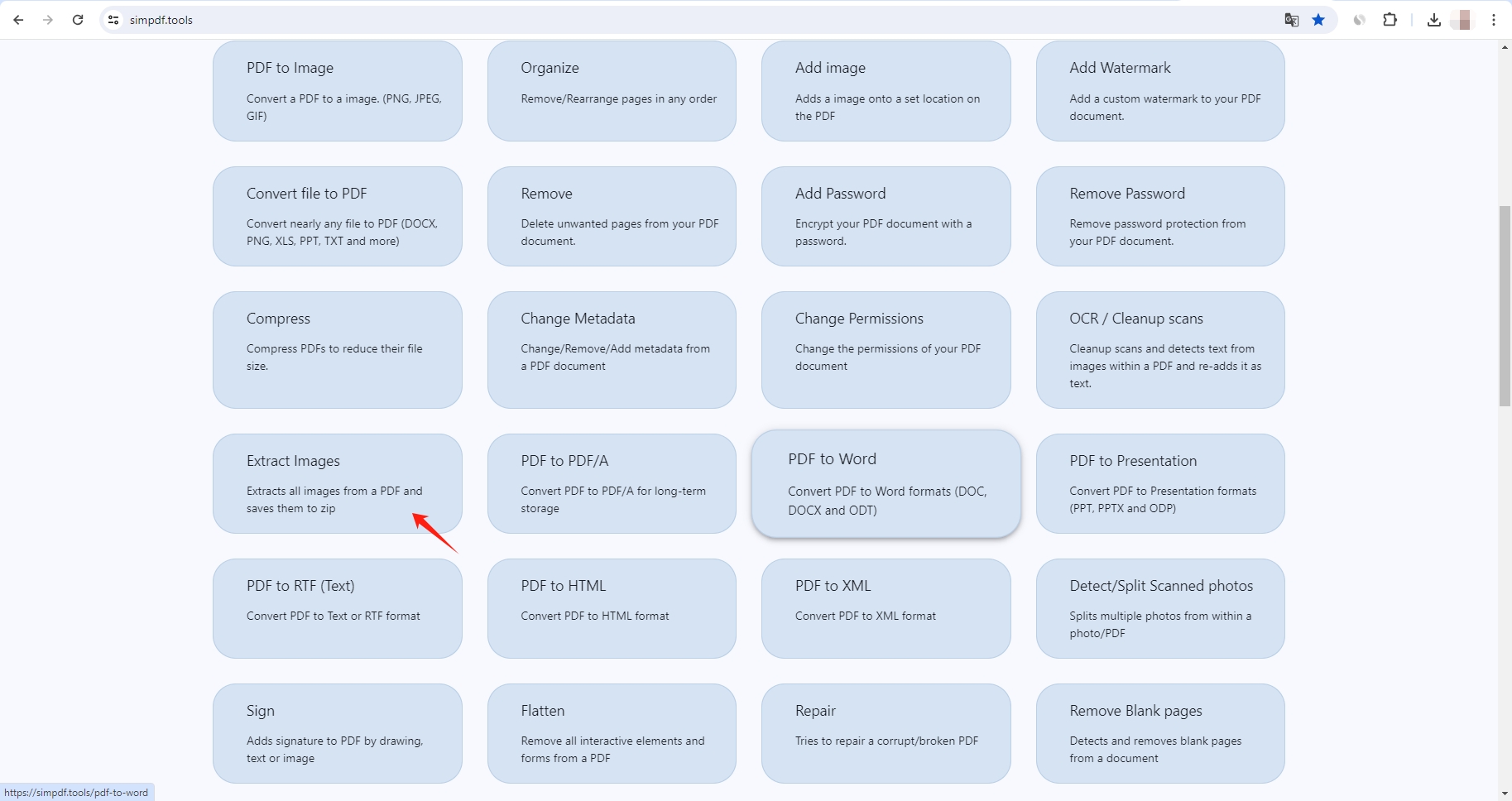
Paso 2 : Haga clic en el " Seleccionar archivos "Botón para cargar un archivo PDF desde su PC al Simpdf" Extraer fotos de PDF " página.
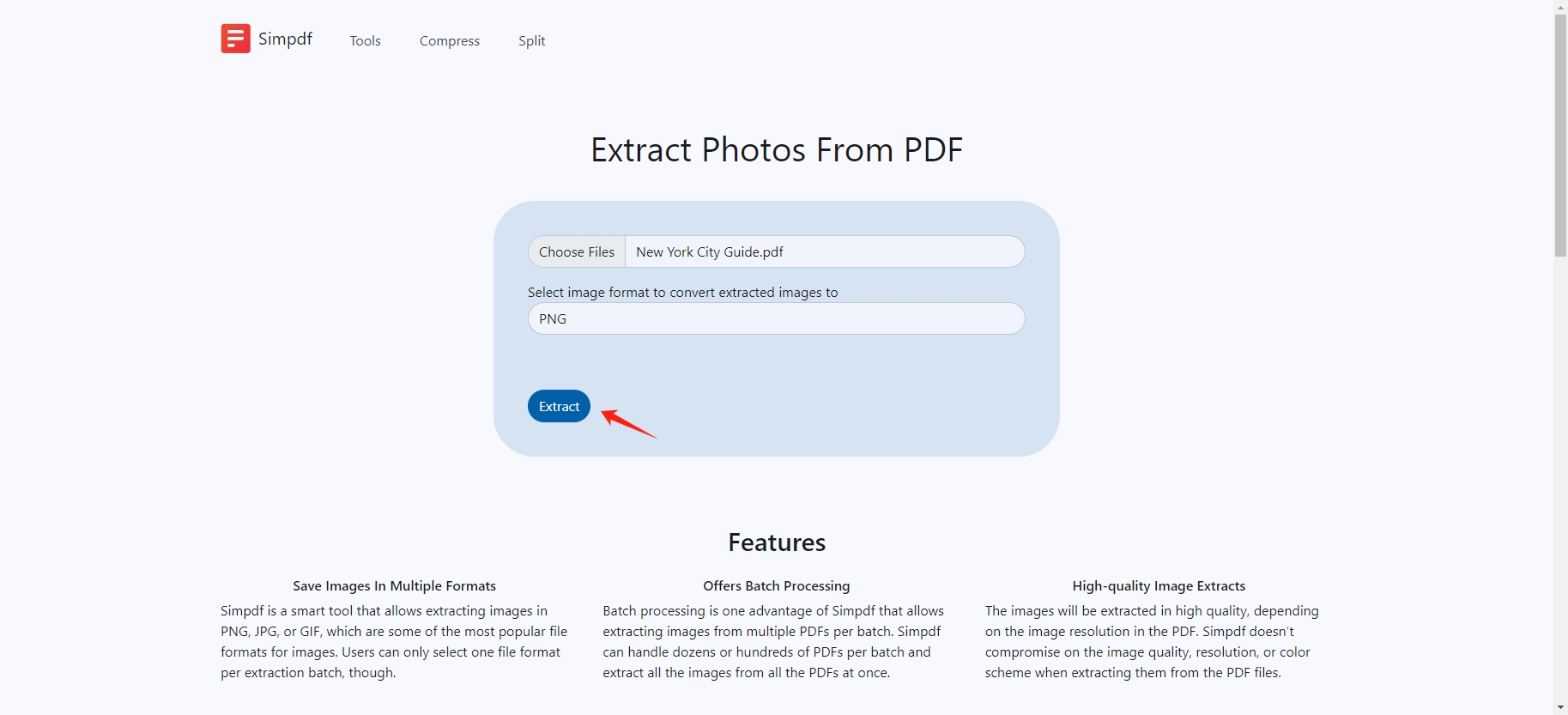
Paso 3 : Una vez cargado el archivo, Simpdf iniciará automáticamente el proceso de extracción. Una vez completada la extracción, Simpdf guardará las imágenes como un archivo zip en su dispositivo.
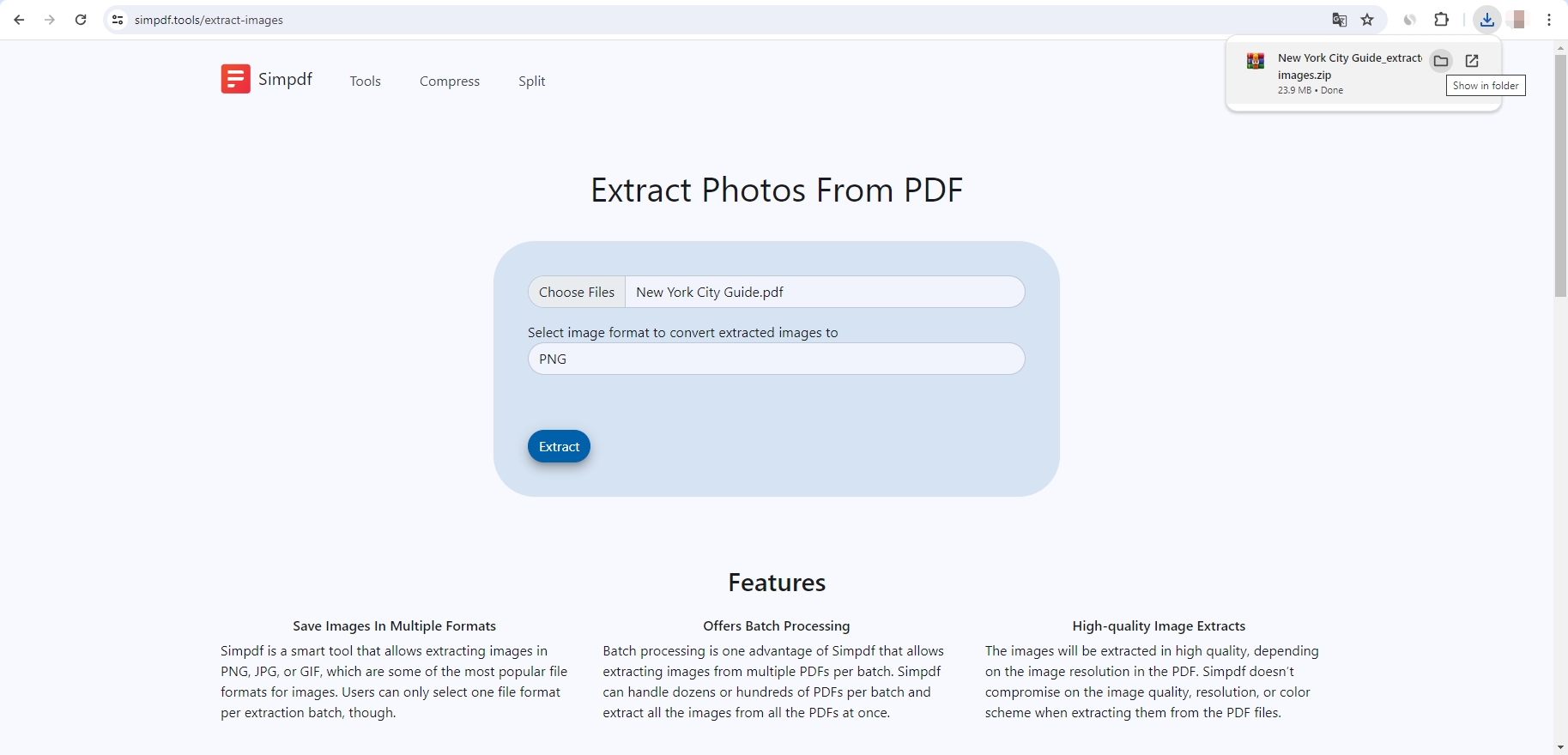
| Ventajas | Contras |
|
|
3. Extraiga imágenes PDF con Python y bibliotecas
Para los usuarios y desarrolladores expertos en tecnología, Python ofrece potentes bibliotecas para extraer imágenes de archivos PDF mediante programación.
PyMuPDF, también conocida como Fitz, es una biblioteca ligera y eficiente para trabajar con documentos PDF. Permite la extracción de imágenes incrustadas en archivos PDF con estos pasos:
Paso 1 : Instale la biblioteca PyMuPDF utilizando el paquete pip.
Paso 2 : Extraiga imágenes con el siguiente script (este script guardará cada imagen extraída en el directorio actual con nombres de archivo que indican el número de página y el índice de la imagen).
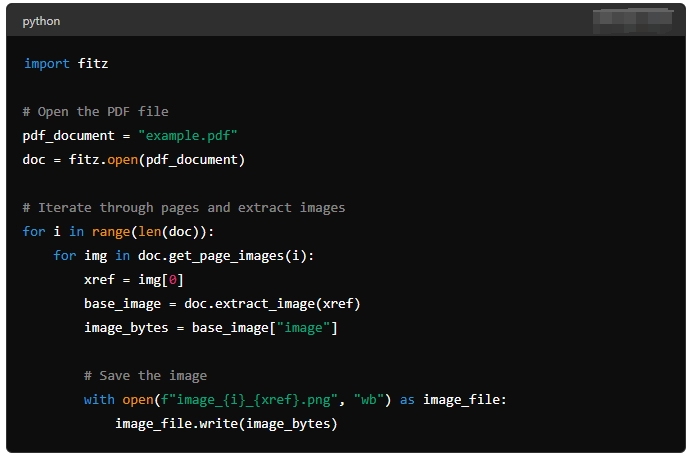
| Ventajas | Contras |
|
|
3. Extraiga imágenes PDF con software dedicado
Para los usuarios que prefieren una interfaz gráfica de usuario (GUI) y desean evitar la programación o las herramientas en línea, el software dedicado proporciona una manera eficiente y fácil de usar de extraer imágenes de archivos PDF. Estas herramientas suelen proporcionar funciones avanzadas y capacidades de procesamiento por lotes.
Software popular:
- Asistente de extracción de imágenes PDF
- Extractor de imágenes PDF
- Herramienta de extracción de PDF VeryPDF
Pasos:
- Descargue e instale el software como “ Asistente de extracción de imágenes PDF “, luego abre la aplicación.
- Cargue su archivo PDF en " Asistente de extracción de imágenes PDF “, y luego elija el formato de salida y la carpeta de destino.
- Elija "Extar todas las imágenes" y haga clic en el botón para iniciar el proceso, y " Asistente de extracción de imágenes PDF ”guardará las imágenes en la ubicación especificada.
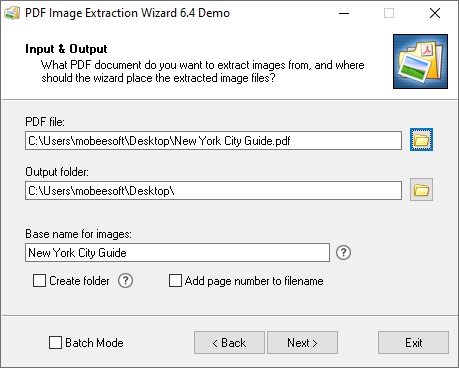
| Ventajas | Contras |
|
|
5. Extraiga imágenes PDF con herramientas de línea de comandos
Para los usuarios que se sienten cómodos con la línea de comando, herramientas como "
pdfimagenes
” de la suite Poppler ofrece una forma poderosa de extraer imágenes. Al utilizar la línea de comando, puede extraer imágenes de archivos PDF siguiendo las instrucciones a continuación:
Paso 1
: Instalar poppler: los métodos de instalación varían según el sistema operativo. Por ejemplo, en Ubuntu:

Paso 2
: extrae imágenes y guárdalas con el prefijo especificado.

| Ventajas | Contras |
|
|
Conclusión
La extracción de imágenes de archivos PDF se puede lograr mediante varios métodos, cada uno de los cuales satisface diferentes necesidades y niveles de habilidad. Adobe Acrobat Pro proporciona una solución de alta calidad, aunque costosa, adecuada para uso ocasional. Herramientas en línea como
Simpdf
Ofrece una forma rápida y sencilla de extraer imágenes sin necesidad de instalar software. Para obtener más control y procesamiento por lotes, las bibliotecas de Python como PyMuPDF son excelentes opciones para los programadores. El software dedicado y las herramientas de línea de comandos brindan funciones avanzadas y eficiencia para tareas más exigentes.
Al comprender estos diferentes métodos, podrá elegir el que mejor se adapte a sus necesidades y nivel de comodidad técnica, asegurándose de poder extraer imágenes de manera eficiente de cualquier documento PDF.
